win10安装 请稍等 Win10安装一直卡在请稍等解决方法
更新时间:2023-11-25 10:40:05作者:yang
win10安装 请稍等,Win10安装一直卡在请稍等解决方法,在我们使用Windows 10操作系统进行安装时,有时会遇到一个非常令人沮丧的问题,即安装过程中卡在请稍等界面无法继续进行。这个问题可能导致我们无法顺利完成安装,进而影响我们的工作和使用体验。幸运的是这个问题有一些常见的解决方法,可以帮助我们快速解决这个困扰。本文将介绍一些可行的方法,帮助大家顺利完成Win10的安装过程。
具体方法:
1、这种情况第一种方法是等,大约40分钟会自动进入系统界面。

2、如果你不愿意长时间等待,按电源按钮7S以上强制关机。

3、关机后首先拔掉网线,禁止联网。

4、接着断开你的wifi,最简单方法。断掉路由器电源,一句话禁止电脑联网。

5、重启电脑,就大多数就可以正常了。如果不行,再次重启电脑,在启动开始就不停的按Shift+F10键,进入登陆界面。
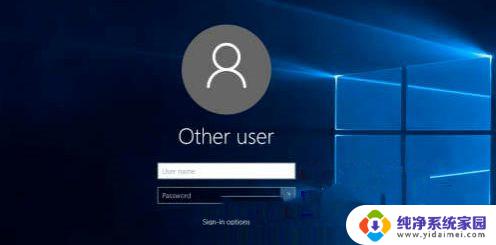
6、在登陆界面再按电源键然后按Shift键选择重启,这样就进入电脑WinRE界面。选择重置此电脑即可。
以上是win10安装的全部内容,请稍等,如果遇到相同问题的用户,可以参考本文中介绍的步骤进行修复,希望对大家有所帮助。
win10安装 请稍等 Win10安装一直卡在请稍等解决方法相关教程
- 安装win10一直在请稍等 Win10安装卡在请稍等怎么解决
- 安装win11一直在请稍等 Win11升级一直请稍等怎么解决
- 安装win11重启后一直请稍等 Win11安装/升级一直卡在请稍等没有反应怎么解决
- win10更新时一直显示正在安装 Win10更新失败等待安装重启不更新怎么办
- win10我们无法验证此产品密钥请检查你的安装介质 Win10安装程序无法验证产品密钥解决方法
- intelhd显卡驱动安装 Win10无法安装Intel显卡驱动解决方法
- 杀毒软件不能安装 Win10安装程序含病毒无法安装解决方法
- 安装win10系统反复转圈 重装win10一直转圈如何解决
- win10安装office2016在安装过程出错解决方法
- 新版win10无法安装 Win10系统无法安装更新解决方法
- win10怎么制作pe启动盘 如何制作win10PE启动盘
- win2012设置虚拟机 VMware虚拟机装系统教程
- win7安装系统后安装软件乱码蓝屏 win7系统安装软件中文乱码怎么办
- hp打印机扫描怎么安装 惠普打印机怎么连接电脑安装扫描软件
- 如何将win10安装win7 Win10下如何安装Win7双系统步骤
- 电脑上安装打印机驱动怎么安装 打印机驱动程序安装步骤